
- •В ведение
- •Раздел 1
- •Изучение правил оформления курсовых и дипломных работ в текстовом редакторе microsoft word
- •Лабораторная работа №1
- •Стили и форматирование больших документов
- •Форматирование текста с использованием шаблонов Стили и форматирование
- •Задание 1.1. Запуск программы Word и подготовка ее к работе с документом.
- •Задание 1.2. Выполнение форматирования документа с использованием инструментов панели управления.
- •Задание 1.3. Создание шаблонов стилей форматирования.
- •Лабораторная работа №2. Разработка структуры главного и вложенного документов
- •Теоретические сведения
- •Структура документа, создание структуры документа
- •Главный и вложенный документы, создание главного и вложенных документов
- •Задание 2.2. Создание главного документа.
- •Задание 2.4. Вставка документа Word в главный документ.
- •Задание 2.5. Создание оглавления с использованием уровней структуры.
- •Задание 2.6. Создание оглавления с использованием пользовательских стилей.
- •Общая схема создания первой презентации в Power Point
- •Изменение презентации
- •Редактирование текста
- •Выбор нового оформления слайдов
- •Добавление фигур, схем, картинок и изображений на слайд
- •Создание таблиц
- •Создание диаграмм
- •Создание организационных диаграмм
- •Добавление эффектов анимации объектов
- •Добавление эффектов смены слайдов
- •Требования к структуре и оформлению презентации:
- •1. Возможности графической системы AutoCad
- •2. Запуск AutoCad
- •3. Настройки рабочей среды AutoCad
- •4. Команды общего редактирования
- •Лабораторная работа № 6 Создание и заполнение таблицы постоянными данными и формулами
- •Содержимое ячеек в которых располагаются название таблицы и ее шапки
- •Последовательность выполнения задания 6.2
- •Лабораторная работа № 7 Построение, редактирование и форматирование диаграмм
- •Лабораторная работа № 8 Список. Сортировка данных
- •Лабораторная работа № 9 Фильтрация (выборка) данных
- •Лабораторная работа № 10 Структурирование таблиц
- •Функции при подведении автоматических итогов по группам
- •1. Способы символьных вычислений
- •2. Алгебраические вычисления
- •3. Матричная алгебра
- •4. Математический анализ
- •5. Интегральные преобразования
- •6. Дополнительные возможности символьного процессора
- •Варианты индивидуальных заданий
- •Пример выполнения задания на проектирование базы данных адресным хранением
- •Лабораторная работа №13 Создание таблиц баз данных с обезличенным хранением
- •Лабораторная работа №14 Работа с запросами в среде ms Access
- •Варианты индивидуальных заданий по запросам
- •Лабораторная работа №15 Работа с отчетами в среде ms Access
- •Лабораторная работа №16 Работа с формами в среде ms Access
- •Заключение
- •Библиографический список
- •Оглавление
- •3 94006 Воронеж, ул. 20-летия Октября,84
1. Способы символьных вычислений
Символьные вычисления в MathCAD можно осуществлять в двух различных вариантах:
- с помощью команд меню;
-
с использованием команд панели Symbolic,
включаемой кнопкой
![]() на математической панели инструментов,
с помощью оператора символьного вывода
→, ключевых слов символьного процессора
и обычных формул (в справочной системе
MathCAD этот способ называется символьными
вычислениями в реальном времени - live
symbolic evaluation).
на математической панели инструментов,
с помощью оператора символьного вывода
→, ключевых слов символьного процессора
и обычных формул (в справочной системе
MathCAD этот способ называется символьными
вычислениями в реальном времени - live
symbolic evaluation).
Первый способ более удобен, когда требуется быстро получить какой-либо аналитический результат для однократного использования, не сохраняя сам ход вычислений. Второй способ более нагляден, так как позволяет записывать выражения в традиционной математической форме и сохранять символьные вычисления в документах MathCAD. Кроме того, аналитические преобразования, проводимые через меню, касаются только одного, выделенного в данный момент, выражения. Соответственно, на них не влияют формулы, находящиеся в документе MathCAD выше этого выделенного выражения (например, операторы присваивания значений каким-либо переменным). Оператор символьного вывода, напротив, учитывает все предыдущее содержимое документа и выдает результат с его учетом.
В символьных вычислениях допускается использование большинства встроенных функций MathCAD.
Для символьных вычислений при помощи команд предназначено главное меню Symbolic (Символика), объединяющее математические операции, которые MathCAD умеет выполнять аналитически (рис. 11.1).
Для реализации второго способа применяются все средства MathCAD, пригодные для численных вычислений (например, панели Calculator, Evaluation и т. д.), и специальная математическая панель инструментов, которую можно вызвать на экран нажатием кнопки Symbolic Keyword Toolbar (Панель символики) на панели Math. На панели Symbolic (Символические) находятся кнопки, соответствующие специфическим командам символьных преобразований (рис. 11.2), например, таким как разложение выражения на множители, расчет преобразования Лапласа и другим операциям, которые в MathCAD нельзя проводить численно и для которых, соответственно, не предусмотрены встроенные функции.
Примечание. Далее, рассматривая символьные вычисления с помощью меню, будем иллюстрировать результаты рисунками, а символьные вычисления с применением оператора → приводить в виде листингов.
Рассмотрим оба типа символьных вычислений на простом примере разложения на сомножители выражения sin (2х).
Первый способ (с помощью меню): введите выражение sin (2х); выделите его целиком (рис. 11.1). Выберите в главном меню пункты Symbolic / Expand (Символика / Разложить).

Рис. 11.1. Меню Symbolic
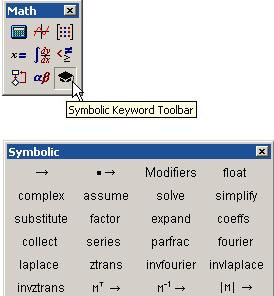
Рис. 11.2. Панель Symbolic
После этого результат разложения выражения появится чуть ниже в виде еще одной строки (рис. 11.3).

Рис. 11.3. Результат применения команды меню Symbolic / Expand
Символьные операции с помощью меню возможны лишь над каким-либо объектом (выражением, его частью или отдельной переменной). Для того чтобы правильно осуществить желаемое аналитическое преобразование, предварительно необходимо выделить тот объект, к которому оно будет относиться. В данном случае преобразование было применено ко всему выражению sin(2х). Если же выделить часть формулы (рис. 11.4), то соответствующее преобразование будет отнесено к выделенной части (нижняя строка на этом рисунке).

Рис. 11.4. Символьное разложение части выражения и его результат
Второй способ символьных преобразований (с помощью оператора →):
введите выражение sin (2х);
выберите команду Expand (Разложить) на панели Symbolic;
введите в местозаполнитель после появившегося ключевого слова expand (рис. 11.5, сверху) имя переменной х, либо нажмите клавишу <Del>, чтобы просто удалить местозаполнитель;
введите оператор символьного вывода →;
нажмите клавишу <Enter> либо просто щелкните мышью за пределами выражения.
Оператор символьного вывода можно ввести в редакторе MathCAD несколькими способами: нажатием кнопки → на любой из панелей Evaluation или Symbolic, либо сочетанием клавиш <Ctrl> + <.>. Результат символьного разложения выражения показан на рис. 11.5.
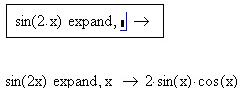
Рис. 11.5. Символьное разложение выражения
Примечание. Если символьные вычисления осуществляются вторым способом, символьный процессор учитывает все формулы, предварительно введенные в документе (рис. 11.6, внизу). Но если те же преобразования выполняются при помощи меню, символьный процессор «не видит» ничего, кроме одной формулы, и воспринимает все ее переменные аналитически, даже если им предварительно были присвоены какие-то значения (рис. 11.6, сверху). По этой причине, например, символьным преобразованиям через меню недоступны предварительные определения функций пользователя.
При выборе символьных вычислений с помощью оператора → в документе сохраняются действия пользователя.
Не всякое выражение поддается аналитическим преобразованиям. Если это так (либо в силу того, что задача вовсе не имеет аналитического решения, либо она оказывается слишком сложной для символьного процессора MathCAD), то в качестве результата выводится само выражение (листинг 1).
Листинг 1. Символьные преобразования
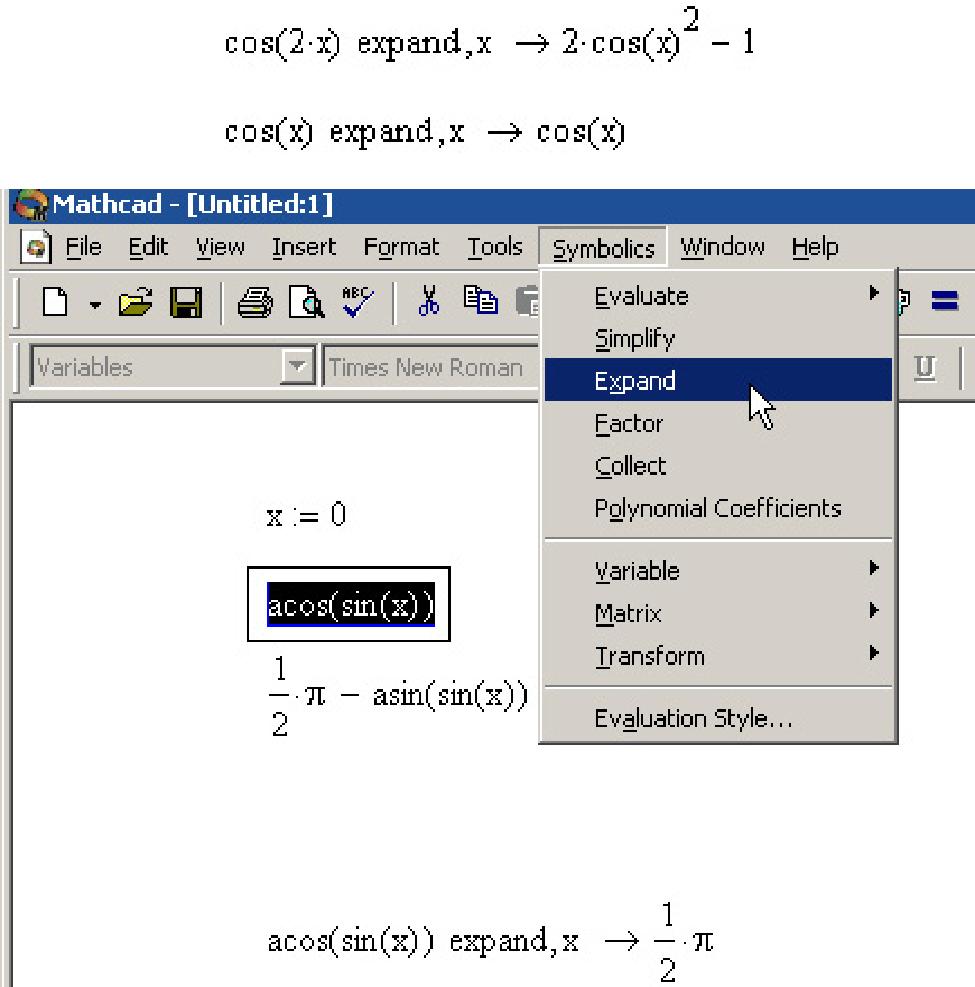
Рис. 11.6. Различие в символьных вычислениях при помощи меню
(сверху) и оператора → (снизу)
